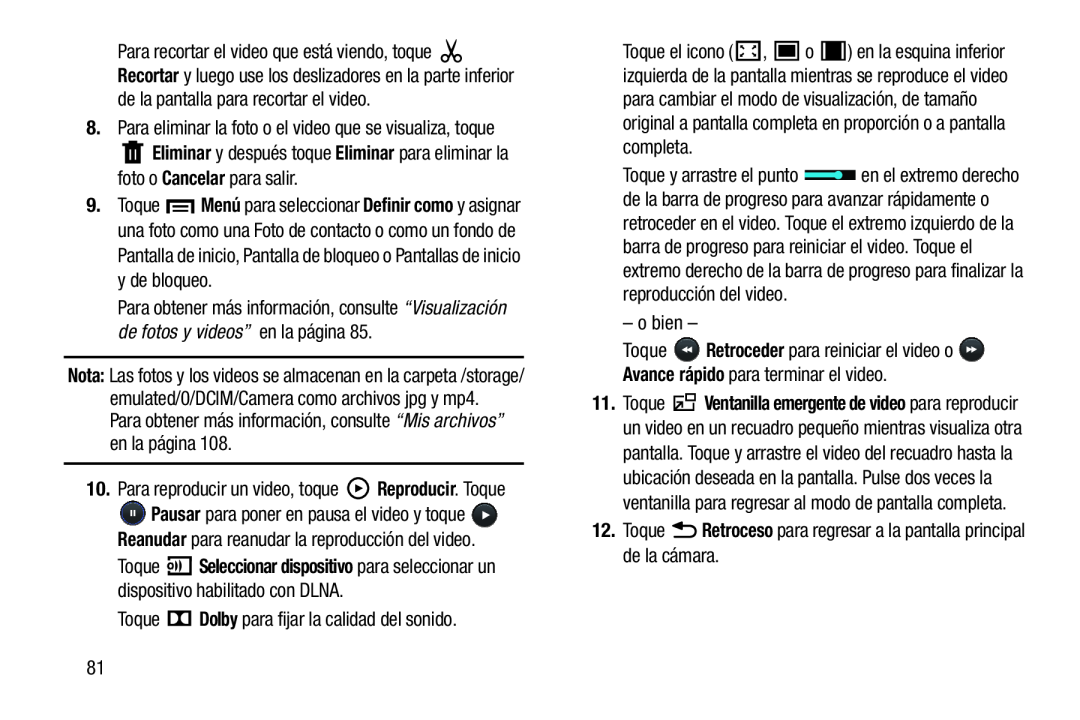Para recortar el video que está viendo, toque ![]() Recortar y luego use los deslizadores en la parte inferior de la pantalla para recortar el video.
Recortar y luego use los deslizadores en la parte inferior de la pantalla para recortar el video.
9.Toque ![]() Menú para seleccionar Definir como y asignar una foto como una Foto de contacto o como un fondo de Pantalla de inicio, Pantalla de bloqueo o Pantallas de inicio y de bloqueo.
Menú para seleccionar Definir como y asignar una foto como una Foto de contacto o como un fondo de Pantalla de inicio, Pantalla de bloqueo o Pantallas de inicio y de bloqueo.
Para obtener más información, consulte “Visualización de fotos y videos” en la página 85.
Nota: Las fotos y los videos se almacenan en la carpeta /storage/ emulated/0/DCIM/Camera como archivos jpg y mp4.
Para obtener más información, consulte “Mis archivos” en la página 108.10.Para reproducir un video, toque![]() Pausar para poner en pausa el video y toque
Pausar para poner en pausa el video y toque ![]() Reanudar para reanudar la reproducción del video.
Reanudar para reanudar la reproducción del video.
Toque ![]()
![]()
![]() Seleccionar dispositivo para seleccionar un dispositivo habilitado con DLNA.
Seleccionar dispositivo para seleccionar un dispositivo habilitado con DLNA.
Toque el icono ( ![]() ,
, ![]() o
o ![]() ) en la esquina inferior izquierda de la pantalla mientras se reproduce el video para cambiar el modo de visualización, de tamaño original a pantalla completa en proporción o a pantalla completa.
) en la esquina inferior izquierda de la pantalla mientras se reproduce el video para cambiar el modo de visualización, de tamaño original a pantalla completa en proporción o a pantalla completa.
Toque y arrastre el punto ![]() en el extremo derecho de la barra de progreso para avanzar rápidamente o retroceder en el video. Toque el extremo izquierdo de la barra de progreso para reiniciar el video. Toque el extremo derecho de la barra de progreso para finalizar la reproducción del video.
en el extremo derecho de la barra de progreso para avanzar rápidamente o retroceder en el video. Toque el extremo izquierdo de la barra de progreso para reiniciar el video. Toque el extremo derecho de la barra de progreso para finalizar la reproducción del video.
Toque ![]() Retroceder para reiniciar el video o
Retroceder para reiniciar el video o ![]() Avance rápido para terminar el video.
Avance rápido para terminar el video.
11.Toque ![]() Ventanilla emergente de video para reproducir un video en un recuadro pequeño mientras visualiza otra pantalla. Toque y arrastre el video del recuadro hasta la ubicación deseada en la pantalla. Pulse dos veces la ventanilla para regresar al modo de pantalla completa.
Ventanilla emergente de video para reproducir un video en un recuadro pequeño mientras visualiza otra pantalla. Toque y arrastre el video del recuadro hasta la ubicación deseada en la pantalla. Pulse dos veces la ventanilla para regresar al modo de pantalla completa.
81